60 FPS에서 FHD를 이용하려면 다음과 같은 컴퓨터 사양을 권장합니다.
- USB-C 3.1 포트
- 2017 이상
- 7세대 Intel i5 이상
- 전용 그래픽 카드
- 8GB RAM
logitech.com/product/capture에서 StreamCam에 사용할 Logitech Capture 소프트웨어를 다운로드할 수 있습니다.
- 지원되는 OS: Windows 10, macOS 10.14 및 10.15 베타
StreamCam 회전 및 장착

StreamCam 연결
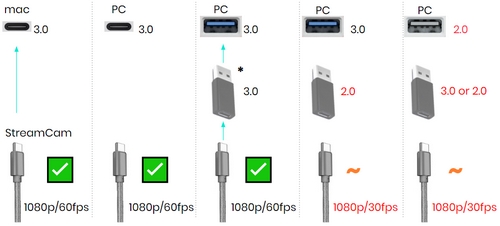
Logitech Capture 시작하기
- 소스 1에 Logitech StreamCam 선택
- 소스 2 선택:
- Logitech StreamCam #2
- 디스플레이 또는
- 화면 캡처

Logitech Capture에서는 장면을 선택할 수 있어 다양한 소스 녹화가 더욱 편리합니다.

카메라 설정 접근
비디오 소스 탭에 이미지 조절 설정이 있습니다. 오토 포커스 및 화이트 밸런스 설정도 여기에서 확인하세요.

해상도 & FPS 설정은 카메라 탭에 있습니다.

외부 마이크를 사용하는 경우 오디오 입력을 선택하세요.

효과 둘러보기
새로운 효과 탭으로 이동해보세요. 라이브 텍스트 오버레이를 적용하고 폰트 및 위치를 정할 수 있습니다. 필터, 경계, 소스로 장면 전환 등 장면 효과 또한 추가 가능합니다. 이러한 효과는 비디오에 개성을 더하여 비디오를 더욱 특별하게 만들어줍니다.

수직 영상
StreamCam을 90º 회전시켜 세로 모드로 전환할 수 있습니다. 해상도 설정에서 이 모드를 다른 소스에 이용해보세요. 수직 영상은 모바일 장치에서 시청하는 영상을 제작할 때 이상적입니다.

오토 프레이밍
토글을 전환하여 오토 프레이밍을 활성화하세요. Logitech Capture가 얼굴 추적 기능으로 얼굴을 항상 정면 중앙에 배치합니다. 참고: 줌, 팬, 틸트에 대한 수동 컨트롤이 비활성화됩니다.

다크 모드
오른쪽 상단의 달 아이콘을 클릭하면 다크 모드에서 작업할 수 있습니다.

추가 기능
가상 카메라(Windows 한정)
OBS 또는 XSplit을 통해 YouTube, Facebook Live, Twitch 등 가장 좋아하는 스트리밍 플랫폼의 카메라 소스로 Logitech Capture를 추가하세요.


키보드 바로가기 키로 마우스 없이 동작을 실행할 수 있습니다.

프로파일에 사용자 지정 설정을 저장해보세요.
내 계정
그 외 Logitech Capture 로그인 방법:
- 새로운 Logi 계정 만들기
이 기능을 이용하면 클라우드에 프로파일을 백업하고 다음과 같은 추가 효과를 이용할 수 있습니다.
- 폰트 스타일
- 필터
- 장면 전환

Logitech Capture 2.0 제한사항
| 설명 | 설명 | |
|
Win+Mac Capture 1.x 버전에서 Capture 2.x 버전으로 업그레이드하면 저장된 설정이 사라집니다. |
|
두 버전이 호환되지 않기 때문에 Capture 1.x 버전 설정 프로파일은 Capture 2.x 버전으로 이전되지 않고 사라집니다. 참고: 이제 Capture 2.x 버전 설정을 온라인에서 백업 및 복원할 수 있습니다. |
|
Win+Mac 앱은 해상도 720p 이상에서 확인하도록 설계되었습니다. |
|
설계 시 최소 창 크기는 현재 720p에 조금 못 미치는 1250x618입니다. 더욱 작은 모니터 해상도를 사용하는 경우(예: 1024x768), 앱이 제대로 표시되지 않을 수도 있습니다. |
|
Mac 가상 카메라 미지원 |
|
현재 macOS에서는 가상 카메라가 지원되지 않습니다. |
|
Mac 최소화/숨김 창은 Windows 소스로 선택할 수 없습니다. |
|
Windows에서 최소화된 창은 창 목록에 여전히 표시되지만, 최소화된 경우에는 믹서에 아무것도 렌더링되지 않습니다. Mac에는 다양한 이유로 숨겨져 있는 특별한 창이 많습니다. 전체 화면(창 최대화) 창도 숨긴 창으로 간주됩니다. macOS API는 다양한 종류의 “숨김” 창을 구분하지 않습니다. 이 때문에, 모든 숨겨진 창이 목록에 표시되지 않습니다. |
|
Windows UWP 앱은 독점적으로 캡처할 수 없습니다. |
|
Windows에서, Capture 내의 UWP 앱이 표시되는 이름은 [APPLICATIONFRAMEHOST]입니다. 여기에서는 독점 창 캡처를 할 수 없기 때문에 애플리케이션이 화면 영역 캡처로 돌아갑니다.
|
|
Windows Chromium 기반 앱은 독점적으로 캡처할 수 없습니다. |
|
Chromium 기반 앱은 독점적으로 캡처되지 않습니다.
|
|
Win+Mac 현재 로그인하지 않은 사용자의 파일을 제거할 수 없습니다. |
|
이는 Windows와 유사한 제한사항입니다. Mac에 있는 기타 사용자의 모든 로컬 파일은 제거 프로그램을 통해 제거되지 않습니다. |
|
Windows 사용자가 고급 권한을 갖고 하나의 앱에 집중하고 있는 경우, 단축키가 작동하지 않습니다. |
|
사용자가 XSplit(관리자로 실행) 같은 앱에 집중하고 있는 경우, Capture와 같은 비관리자 앱은 단축키를 전송할 수 없습니다. |
|
Mac 단축키에 Caps Lock을 이용할 수 없습니다. |
|
Caps Lock은 특수 버튼이며 지금까지 지원되지 않습니다. |
|
Win+Mac 온라인 백업은 OS마다 다릅니다. |
|
macOS 설정을 저장한 뒤 Windows에서 동일한 설정을 사용하는 것은 불가능합니다. |
|
Windows Skype는 가상 카메라를 수락하지 않습니다. |
|
Logitech Capture를 Skype 클래식 https://www.skype.com/en/get-skype/ 카메라 소스로 사용할 수 있습니다. 하지만 이 기능은 다른 Skype 버전과 호환되지 않습니다. |
|
Mac Capture에서 로지텍 카메라를 사용하는 경우, 다른 앱이 동일한 카메라를 사용하기 시작하면 앱이 잘 작동하지 않을 수도 있습니다. |
|
다른 애플리케이션이 다른 해상도/프레임 속도로 Capture와 같은 카메라에 접근하는 경우, Capture의 비디오 피드가 멈추거나 느려질 수 있습니다. |
|
Windows 프로파일이 너무 많은 경우, 백업이 불가능합니다. |
|
최대 6개의 프로파일을 백업할 수 있습니다. |
|
Mac LGS가 실행 중인 경우, 앱의 카메라 설정이 제대로 작동하지 않을 수도 있습니다. |
|
LGS가 사용하는 카메라 접근 방식은 다른 소프트웨어가 카메라에 접근하는 것을 차단합니다. LGS는 업데이트 예정이 없기 때문에, 로지텍 G Hub로 전환하는 것을 권장합니다. |
중요 고지: Logitech은 펌웨어 업데이트 도구를 더 이상 지원하거나 유지보수하지 않습니다. 지원되는 Logitech 장치 에는 Logi Options+ 사용을 적극 권장합니다. 전환 과정에서 도움이 필요하시면 언제든지 도와드리겠습니다.
중요 고지: Logitech은 Logitech Preference Manager를 더 이상 지원하거나 유지보수하지 않습니다. 지원되는 Logitech 장치에는 Logi Options+ 사용을 적극 권장합니다. 전환 과정에서 도움이 필요하시면 언제든지 도와드리겠습니다.
중요 고지: Logitech은 Logitech Control Center를 더이상 지원하거나 유지보수하지 않습니다. 지원되는 Logitech 장치에는 Logi Options+ 사용을 적극 권장합니다. 전환 과정에서 도움이 필요하시면 언제든지 도와드리겠습니다.
중요 고지: Logitech은 Logitech Connection Utility를 더이상 지원하거나 유지보수하지 않습니다. 지원되는 Logitech 장치에는 Logi Options+ 사용을 적극 권장합니다. 전환 과정에서 도움이 필요하시면 언제든지 도와드리겠습니다.
중요 고지: Unifying 소프트웨어는 더 이상 Logitech에서 지원하거나 유지보수하지 않습니다. 지원되는 Logitech 장치에는 Logi Options+를 사용하는 것을 적극 권장합니다. 전환 과정에서 도움이 필요하시면 언제든지 도와드리겠습니다.
중요 고지: Logitech은 SetPoint 소프트웨어를 더 이상 지원하지 않습니다. 지원되는 Logitech 장치에는 Logi Options+ 사용을 적극 권장합니다. 전환 과정에서 도움이 필요하시면 언제든지 도와드리겠습니다.
FAQ(자주 묻는 질문)
이 섹션에 사용할 수있는 제품이 없습니다
